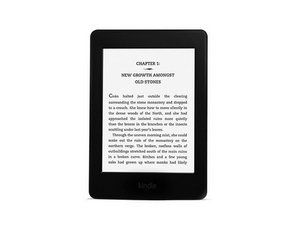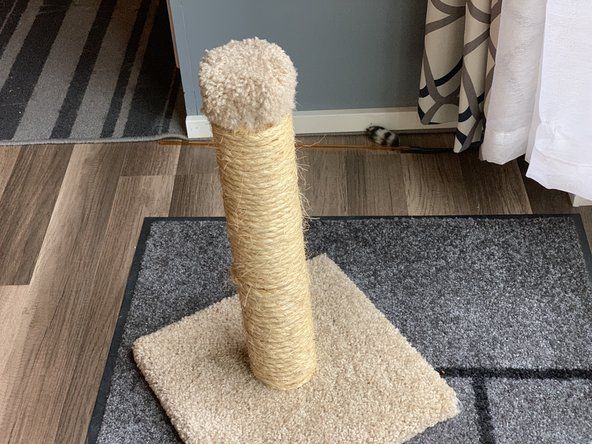学生が寄稿したWiki
私たちの教育プログラムからの素晴らしい学生チームがこのウィキを作りました。
印刷されません
デバイスがキュー内のジョブの印刷を拒否している場合は、次のトラブルシューティングソリューションを使用してください。
プリンタに接続されていません
デバイスがネットワークに接続されているか、USBで接続されていることを確認してください。
ドライバーは古くなっています
ドライバーを最新の状態に保つことは常に良い習慣です。 ここから最新のドライバーをダウンロードしてください 、コンピュータに適切なオペレーティングシステムとバージョンを選択し、ドライバインストーラをダウンロードします。実行可能ファイルを実行し、画面の指示に従います。新しいドライバをインストールした後は、必ずコンピュータを再起動してください。
オーブンのパイロットライトは点灯したままになりません
電源コードが安全に接続されていない
電源コードがコンセントとプリンタの両方にしっかりと差し込まれていることを確認してください。安全で問題が解決しない場合は、次の手順に従ってください。 このガイド デバイスの電源を交換します。
ディスプレイが反応しない
ディスプレイが入力に応答しない、またはフリーズしているように見える場合は、次の問題を確認してください。
ドライバーは古くなっています
ドライバーを最新の状態に保つことは常に良い習慣です。 ここから最新のドライバーをダウンロードしてください 、コンピュータに適切なオペレーティングシステムとバージョンを選択し、ドライバインストーラをダウンロードします。実行可能ファイルを実行し、画面の指示に従います。新しいドライバをインストールした後は、必ずコンピュータを再起動してください。
デバイスのリセットが必要
電源ボタンを押して、プリンタの電源を切ります。 60秒待ってから、デバイスの電源を入れ直します。
電源コードが安全に接続されていない
電源コードがコンセントとプリンタの両方にしっかりと差し込まれていることを確認してください。安全で問題が解決しない場合は、次の手順に従ってください。 このガイド デバイスの電源を交換します。
大きな音を立てる
プリンタの音が通常よりも大きい場合、またはカチッという音やパチパチという音がする場合は、次のことを確認してください。
プリンターが詰まっている
給紙トレイに用紙が詰まっていないか確認してください。トレイに用紙が詰まっている場合は、プリンタの電源を切り、紙詰まりを取り除きます。
壊れた内部部品
壊れた部品やガタガタした部品がある場合は、次のガイドを参照してください。 用紙トレイの交換 プリンタに緩みがないか確認します。
lenovoノートパソコンの電源はオンになりますが、画面が黒くなります
オンになりません
プリンタの電源が入らない、または完全に応答しない場合は、次の潜在的な問題を確認してください。
プリンターが接続されていない
プリンタを標準の壁のコンセントに差し込み、プリンタの前面にある電源ボタンを押します。
コンセントが悪い
プリンタが接続されているコンセントが機能していません。プリンタを別のコンセントに接続します。プリンタが電源タップに接続されている場合は、接地された壁のコンセントに直接接続してみてください。電気接続を確認したら、プリンタの前面にある電源ボタンを押します。
電源コードが悪い
電源コードに鋭い曲がりや露出したワイヤがないか確認してください。損傷の兆候が見られる場合は、電源コードを交換してください。
電源が壊れています
プリンタの電源を交換してください。フォローする このガイド 電源の交換方法を確認してください。
iPhoneXRを再起動するにはどうすればよいですか
印刷品質が悪い
印刷ジョブが期待どおりに出力されない、ぼやけている、または縦縞が含まれている場合は、次の症状で潜在的な問題を確認してください。
プリンタのインクが不足しています
プリンタのインクカートリッジを交換してください。これが行われたことを確認するには、次のWebサイトにアクセスしてください。 このガイド 。
インクカートリッジが正しくありません
インクカートリッジをhp認定のインクカートリッジと交換してください。インクカートリッジの交換方法については、次のWebサイトをご覧ください。 このガイド 。
プリントヘッドが汚れている
プリンタのメニューに移動し、クリーンプリントヘッドを選択します。